- Восстановление данных с серверов Dell
- Восстановление базы данных 1С
- Какой антивирус выбрать: список хороших программ
- Восстановление данных с планшета
- Восстановление данных с ноутбука
- Восстановление данных с телефона
- Восстановление данных с видеорегистратора и камер видеонаблюдения
- Восстановление данных с фотоаппарата
- Восстановление данных с устройств Android
- Восстановление данных iPhone
- Восстановление битых секторов жесткого диска
- Неисправность блока магнитных головок
- Ремонт и восстановление данных флешки Leef
- Восстановление флешки Transcend
- Ремонт и восстановление данных флешки Team Group
- Восстановление флешки QUMO
- Восстановление флешки A-Data
- Восстановление карт памяти Sandisk
- Ремонт и восстановление карты памяти Apacer
- Восстановление флешки SmartBuy
- Ремонт и восстановление флешки EXPLOYD
Работаем по всей России
Работаем по всей России
Все услуги восстановления данных в Айкэн
Восстановление данных с накопителей и устройств
Восстановление данных с накопителей и устройств
- Восстановление данных с жесткого диска
- Восстановление данных с флешки
- Восстановление данных с SSD накопителя
- Восстановление данных с карт памяти
- Восстановление данных с NAS серверов
- Восстановление данных с дискет и магнитных лент
- Восстановление данных с CD и DVD дисков
- Восстановление данных с MicroSD
- Восстановление данных с SD карты памяти
- Восстановление данных с внешнего жесткого диска
- Восстановление данных с жесткого диска после форматирования
- Срочное восстановление данных и утерянной информации с разных носителей
- Восстановление данных после форматирования жесткого диска
- Восстановление RAID массивов
- Восстановление SQL Server
- Восстановление Windows Server
- Восстановление VMFS
- Восстановление данные с Fusion Drive
- Восстановление файлов Mac OS
- Восстановление данных с серверов
- Как восстановить данные SSD диска
Ремонт и восстановление флешки EXPLOYD
Требуется восстановление флешки EXPLOYD? Расскажем, как можно заново получить доступ к потерянной информации, вне зависимости от количества Гб на накопителе. Обычно проблемы возникают, если пользователь сам удалил данные или если они внезапно “пропали”.
В этом случае можно воспользоваться программными способами восстановления. У большинства пользователей большую популярность имеют бесплатные утилиты.
Восстановление данных флешки EXPLOYD
Чтобы восстановить данные с флешки EXPLOYD, можно воспользоваться универсальной утилитой Hetman Partition Recovery.

Алгоритм пользовательских действий в этом случае будет таков:
- загрузите программу на свой компьютер, установите ее, выполните запуск;
- воспользуйтесь “Мастером восстановления файлов” — это будет предложено автоматически, “по умолчанию”;
- выберите диск, ваш внешний накопитель EXPLOYD, с которого вы будете восстанавливать файлы;
- кликните по выбранной флешке;
- укажите, какой тип анализа предпочтительнее, — лучше всего выбирать “Полный анализ”;
- программа выполнит сканирование автоматически, после чего вы получите список файлов, доступных для восстановления;
- выберите подходящий способ восстановления из предложенных, но учитывайте, что на ту же самую флешку сохранять восстановленную информацию нельзя.
С помощью программы Hetman Partition Recovery можно восстановить файлы и после форматирования флешки. Действовать здесь нужно таким же способом, как описано выше, — вы скачиваете программу, выбираете флешку по обозначению, запускаете “Полный анализ”, а потом, после выбора нужных файлов, нажимаете “Восстановить”.

Если же на флешке поврежден системный раздел, то понадобится запустить LiveCD, портативную альтернативную версию операционной системы. Вначале нужно скачать LiveCD на USB-накопитель, затем подключить этот накопитель к компьютеру, и произойдет автоматическая загрузка. Файлы с системного раздела вашей флешки нужно будет скопировать на другой носитель информации.
Также можно попробовать восстановить файловую систему. Утилита Hetman Partition Recovery, поможет и здесь, так как это универсальное решение, — достаточно только выбрать соответствующую функцию.
Или можно воспользоваться командой CHKDSK:
- запустите “командную строку” как “администратор”;
- введите команду “chkdsk D: /f”, где D: будет буквой вашей флешки;
- нажмите ENTER;
- Автоматически запустится процесс проверки и исправления ошибок.

Таким же образом работает и DISKPART, но алгоритм действий здесь будет несколько отличаться. Чтобы отобразить список дисков, воспользуйтесь командой LIST DISK, а затем используйте SELECT DISK #, где вместо # вам понадобится ввести номер диска. После этого запустите команду CLEAN.
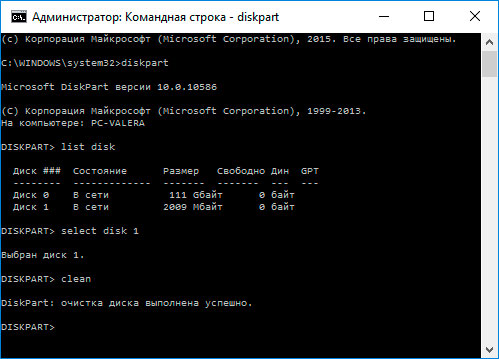
Ремонт флешки EXPLOYD
Если вы не уверены, что сможете выполнить работы самостоятельно, если не хотите загружать дополнительное программное обеспечение, если потерянные данные имеют критическое значение (например, речь идет о клиентских фото), то лучше не пробовать самостоятельно, а сразу обращаться к экспертам. Тем более, что зачастую сбои в работе флешек требуют запуска форматирования, а при нем все данные стираются, и получить к ним доступ будет крайне сложно.
Если устройство не определяется, но вы не можете запустить форматирование, опасаясь полной потери данных, если думаете, что вышел из строя контроллер или флешка повреждена механически, то стоит отдать накопитель в ремонт профессионалам. Наша лаборатория восстановления данных Айкен поможет восстановить работоспособность флешки, если это возможно, а также обеспечит доступ к важным данным, сохраненным на устройстве.
Мы не рекомендуем хранить критически важную информацию на флешках, поскольку такие накопители считаются не слишком надежными. Но вы всегда можете обратиться, если понадобится помощь в восстановлении. Наши специалисты обеспечивают доступ к данным в 99% случаев, если пользователь не пробовал выполнить подобные работы самостоятельно.